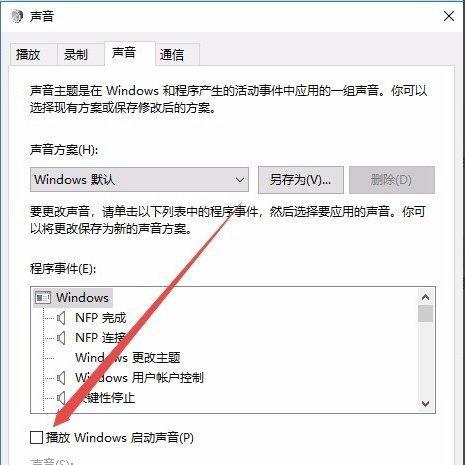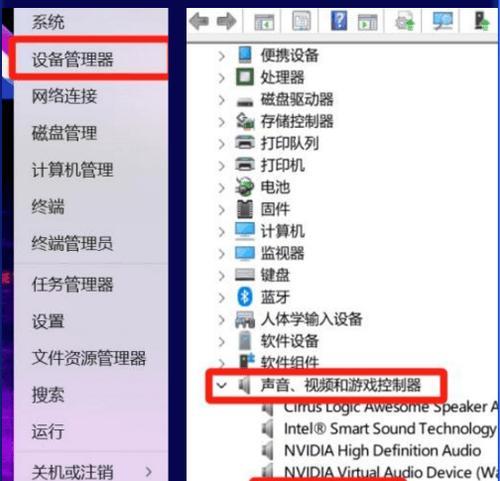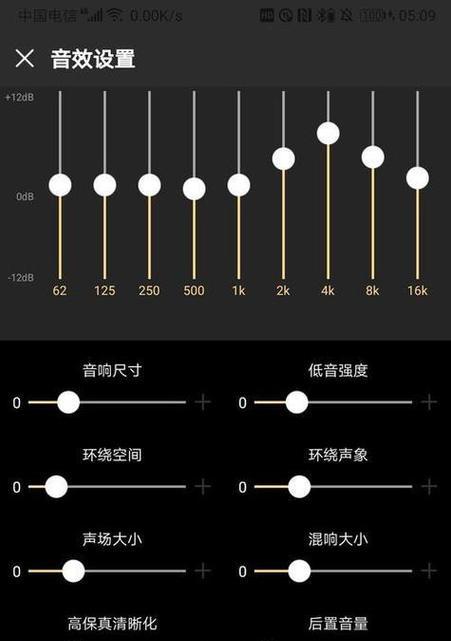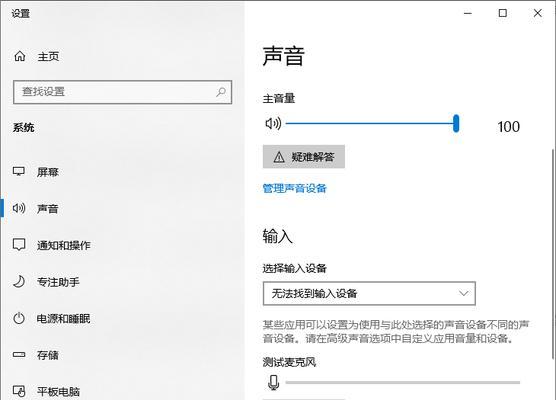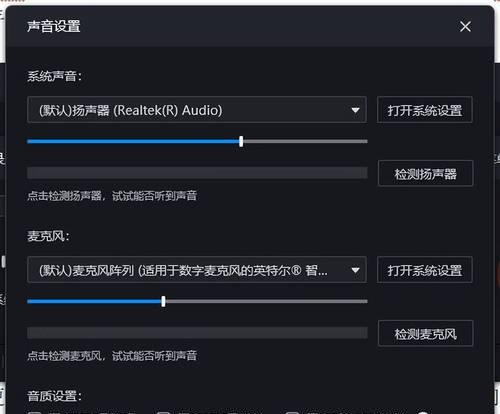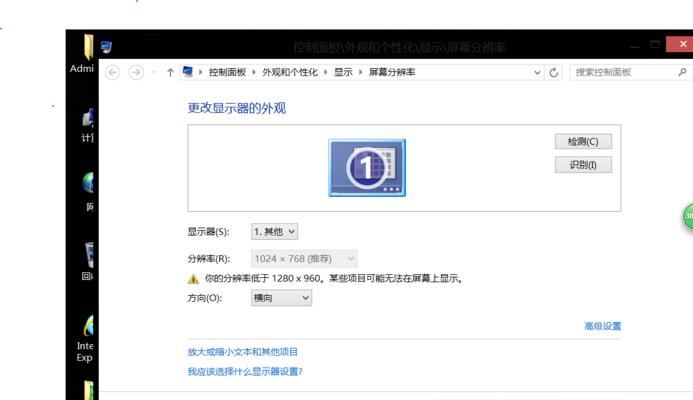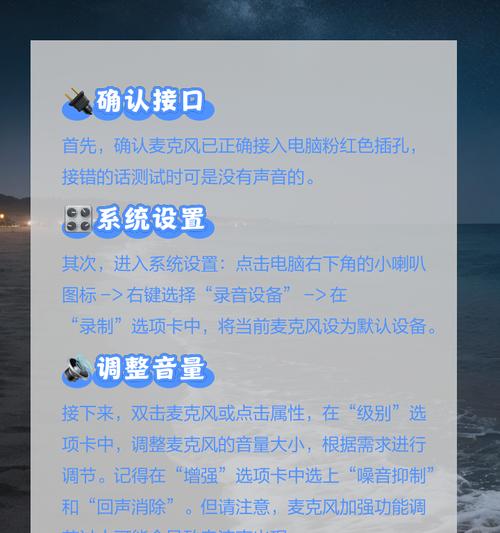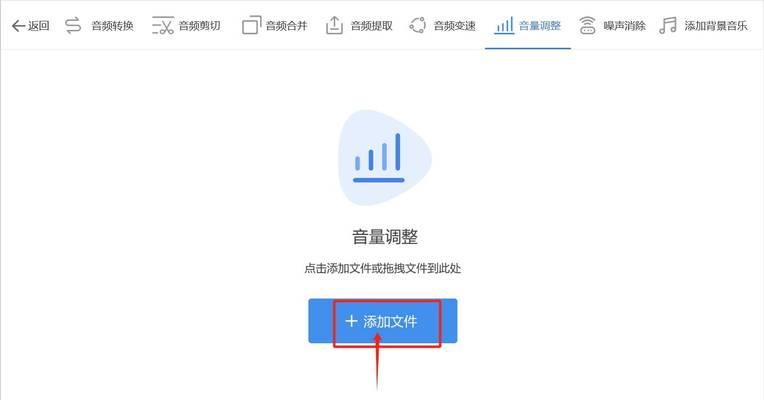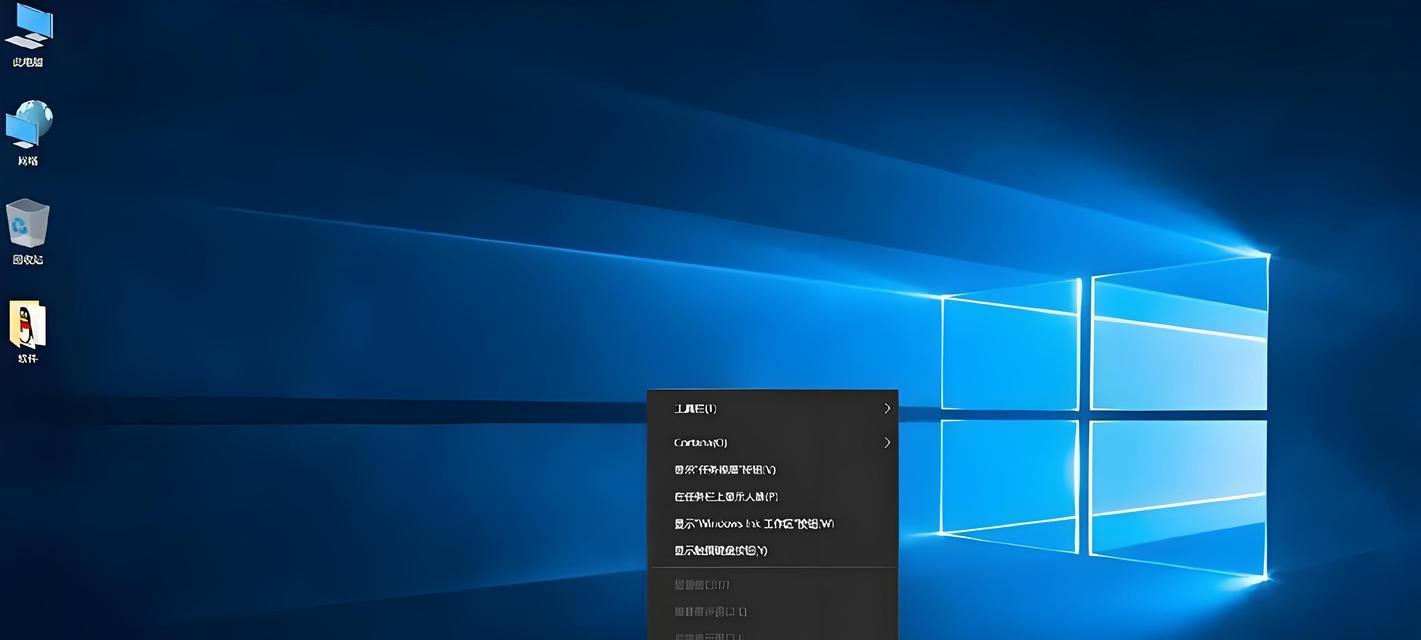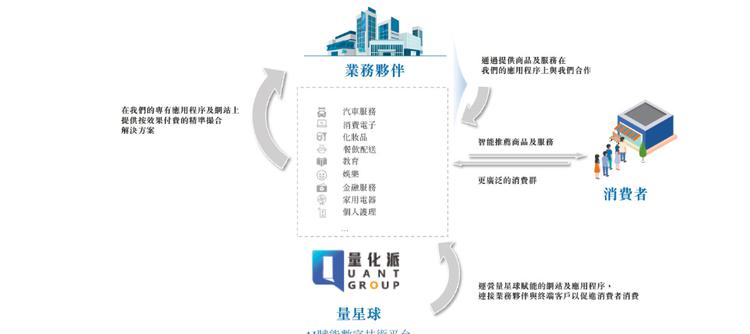电脑声音小如何调整?有无快捷方法?
当您在使用电脑时,可能经常会遇到这样一个问题:电脑的声音小,无论是播放音乐、电影还是游戏时,声音都感觉不给力,这样的情况会严重影响您的使用体验。如何快速而有效地调整电脑声音呢?本文将详细介绍几种调整电脑声音大小的方法,帮助您解决这一小小的困扰。
一、检查硬件连接
在调整软件设置之前,首先要确保硬件连接没有问题。请按照以下步骤逐一检查:
检查扬声器或耳机连接是否正确:确保扬声器和耳机连接线没有松动或者插错位置。
检查扬声器音量旋钮:如果您的扬声器有物理音量控制旋钮,请尝试调整至合适的位置。
检查音频输出设备设置:在电脑的系统声音设置中,确认当前使用的输出设备是正确的扬声器或耳机。

二、调整Windows系统声音设置
对于使用Windows系统的用户,可以通过以下步骤调整系统声音:
1.打开声音设置:点击任务栏右下角的扬声器图标,或在控制面板中搜索“声音”来打开声音设置窗口。
2.调整音量滑块:在出现的窗口中,直接拖动滑块来提升系统总音量。
3.设置默认播放设备:如果您连接了多个音频设备,确保勾选了作为“默认设备”的扬声器或耳机。
4.开启声音增强:某些驱动程序提供了声音增强选项,在声音设置中可以找到并尝试开启声音增强功能。
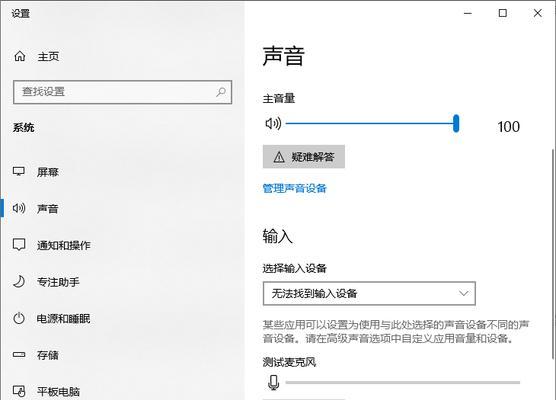
三、优化音频驱动程序
有时候,音频驱动程序的问题也会导致声音输出变小。请按照以下步骤进行检查和调整:
1.更新音频驱动程序:访问主板或声卡制造商的官网,下载并安装最新版本的驱动程序。
2.关闭声卡增强功能:某些声卡自带一些增强功能,例如均衡器,这些可能会限制音量大小,可以在音频驱动程序的设置中进行调整。
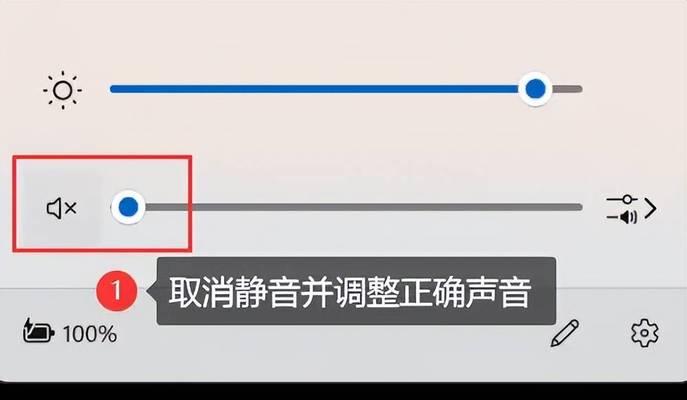
四、使用第三方软件调整
如果您希望有更多自定义的调整选项,可以考虑使用第三方音频增强软件,例如EqualizerAPO、Boom等。这些软件通常允许用户调节更详细的音频选项,包括频率响应、音量级别等。
使用这类软件之前,请确保:
1.下载可信源的软件:避免下载可能含有恶意软件的来源。
2.遵循安装向导:在安装和配置时,仔细阅读提示,根据需要调整设置。
五、硬件问题排除
如果以上步骤都无法解决问题,可能需要考虑硬件问题。检查以下几个方面:
1.扬声器或耳机本身故障:尝试在其他设备上使用同样的扬声器或耳机,确定是否是设备本身的问题。
2.电脑主板音频接口问题:如果更换音频设备依然问题依旧,可能是电脑主板的音频接口出现问题,建议寻求专业维修服务。
结语
通过上述的调整方法,您应当可以有效地提升电脑的声音输出。调整过程尽可能从简单到复杂进行,首先检查硬件连接状态,再逐步到系统设置,最后才考虑驱动和第三方软件的帮助。在这个过程中,保持耐心和细致,相信您很快就能享受到更好的音频体验。如您在操作过程中遇到任何问题,欢迎在评论区留言,我们一起探讨解决。
版权声明:本文内容由互联网用户自发贡献,该文观点仅代表作者本人。本站仅提供信息存储空间服务,不拥有所有权,不承担相关法律责任。如发现本站有涉嫌抄袭侵权/违法违规的内容, 请发送邮件至 3561739510@qq.com 举报,一经查实,本站将立刻删除。
- 上一篇: 玩游戏时出现钢琴声音如何解决?
- 下一篇: 小帅投影仪的性能如何?用户评价和使用体验怎么样?
- 站长推荐
-
-

小米手机智能充电保护,让电池更持久(教你如何开启小米手机的智能充电保护功能)
-

手机移动数据网速慢的解决方法(如何提升手机移动数据网速)
-

如何解除苹果手机的运营商锁(简单教你解锁苹果手机)
-

四芯网线水晶头接法详解(四芯网线水晶头接法步骤图解与注意事项)
-

解决电脑打印机加了墨水后无法正常工作的问题(墨水添加后打印机故障的排除方法)
-

欧派壁挂炉常见故障及解决方法(为您解决欧派壁挂炉故障问题)
-

解决打印机用户干预问题的有效方法(提高打印机效率)
-

冰箱门不吸的原因及检修方法(探索冰箱门密封问题)
-

苹果13双卡双待功能全解析(苹果13的双卡双待功能让通信更便捷)
-

如何关闭华为手机广告(详细方法教你轻松摆脱华为手机广告骚扰)
-
- 热门tag
- 标签列表
- 友情链接